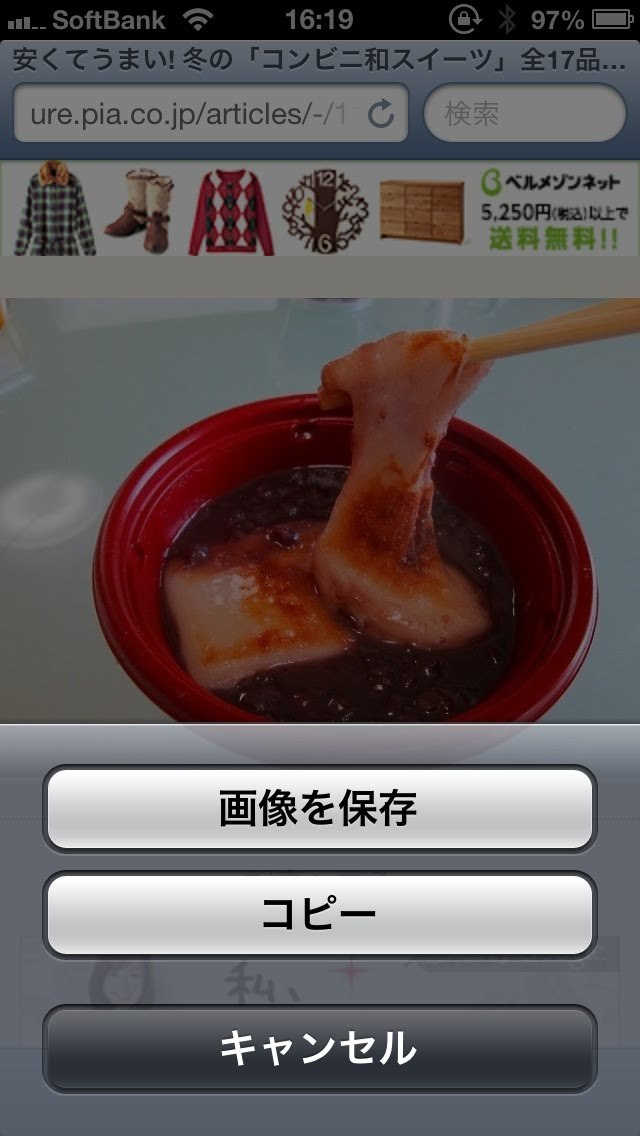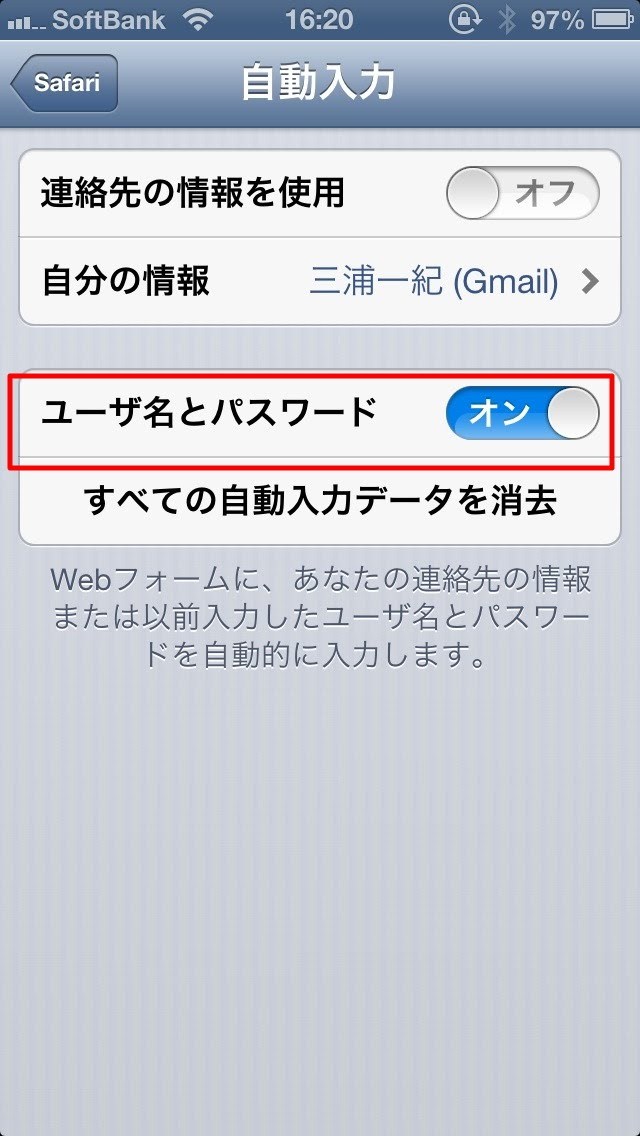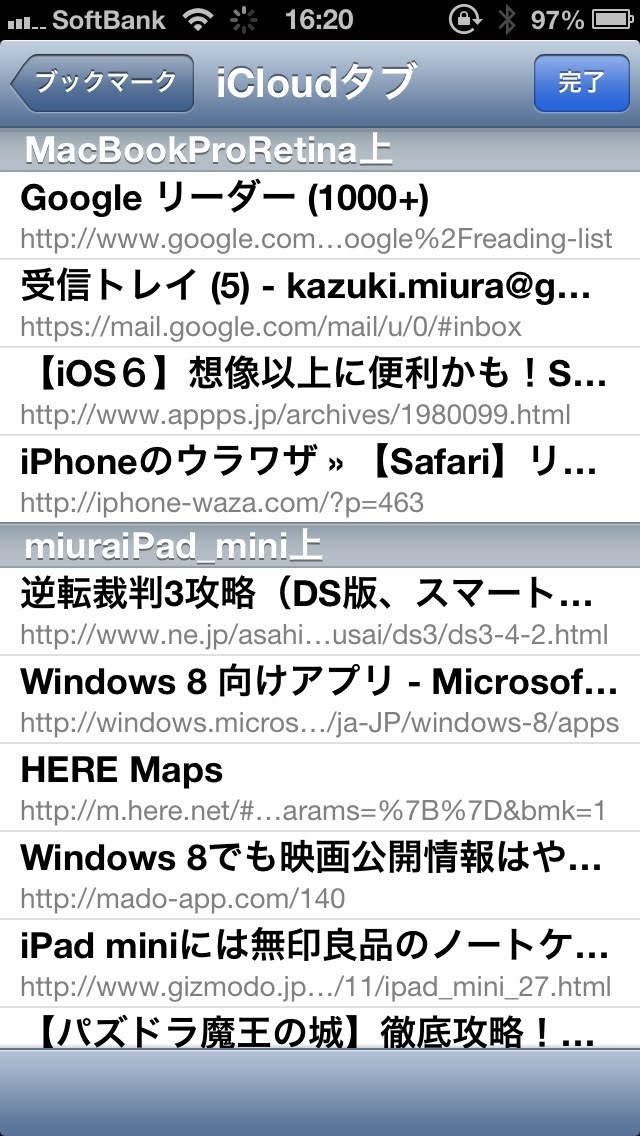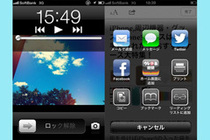5.Webページ内の画像を保存する
Webページ閲覧中に、保存したい画像があったら、その画像を長押ししましょう。
するとメニューが表示されます。ここで「画像を保存」をタップすると、画像をカメラロールに保存することができます。
6.IDとパスワードの入力を省略する
会員制のWebページにログインする際には、IDとパスワードを入力することがよくあります。
アクセスするたびに毎回入力するのは手間がかかります。そこで、Safariに一度入力したIDやパスワードを保存しておきましょう。
保存する場合は「設定」→「Safari」を開き、「自動入力」をタップします。
「自動入力」画面が開いたら、「ユーザー名とパスワード」の「オン」にします。これで、次回以降はIDとパスワードが記憶され、次回から入力する必要がなくなります。
7.iClooudタブで他の端末で開いているタブを開く
PC版SafariやiPad版Safariを使っている人に便利な機能です。
他の端末のSafariで開いているタブをiPhoneでも開きたいという場合に便利な機能が「iCkoudタブ」です。
Safariの「iCloudタブ」を開くと、他の端末のSafariで開いているタブ一覧が表示されます。タップすればそのタブをiPhoneのSafariで開くことが可能です。
家のPCで閲覧中のページを、移動中にiPhoneでチェック、なんていうことも簡単にできます。
関連記事